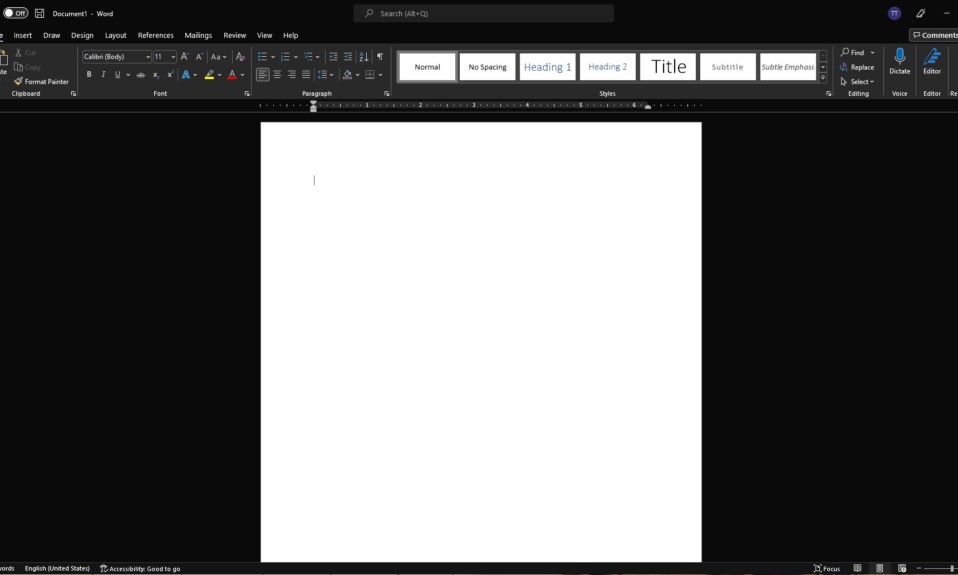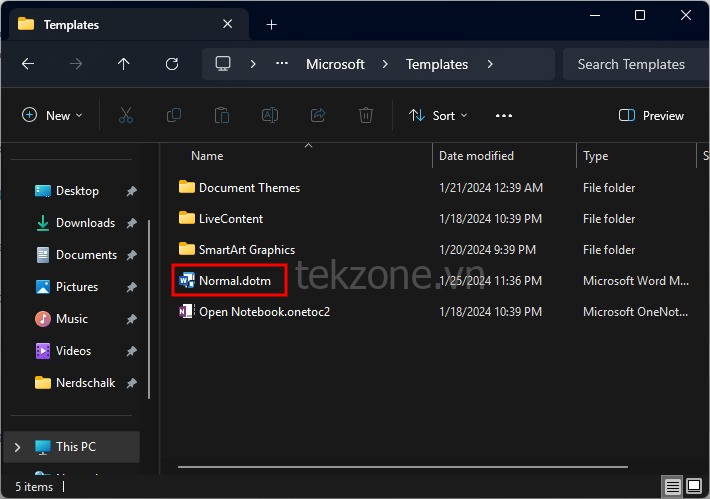Nếu bạn đang tạo một tài liệu Word và muốn căn lề giãn dòng, bạn có thể đang vò đầu bứt tai. Bạn có câu hỏi, chúng tôi có câu trả lời. Chúng tôi sẽ hướng dẫn bạn mọi thứ bạn cần biết về Căn lề giãn dòng trong Microsoft Word.
Gutter Margin trong Word là gì?
Gutter Margin – Căn Lề là khoảng trống bên ngoài lề trang ở bên trái, trên cùng hoặc bên trong tài liệu. Mục đích của nó là cung cấp thêm không gian cho các tài liệu đóng gáy như sách giấy, sách hướng dẫn hoặc các tài liệu in tương tự.
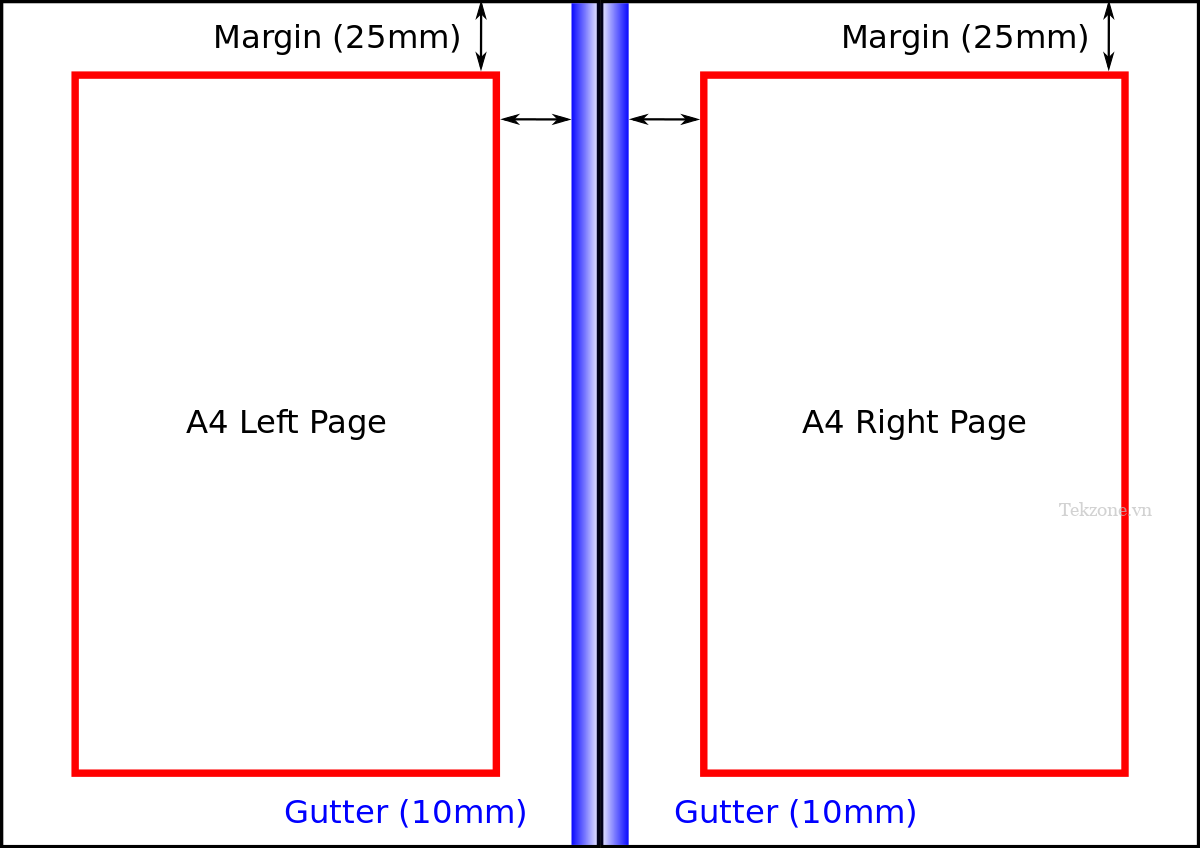
Không gian bổ sung này đảm bảo rằng nội dung vẫn nguyên vẹn và có đủ chỗ để đóng gáy sách.
Cách kích thước Gutter Margin và Gutter Position
Để xác định kích thước cho Gutter Margin, hãy kiểm tra với dịch vụ sẽ đóng gáy tài liệu vì nó có thể khác nhau tùy theo công ty hoặc số lượng trang. Nếu bạn tự làm, 0,5 inch là lề máng trung bình.
Mặc dù bạn có thể đặt kích thước lề rãnh bạn cần trong Word, nhưng bạn chỉ có thể chọn vị trí của nó khi bạn sử dụng cài đặt Trang thông thường. Điều này cho phép bạn chọn bên trái hoặc trên cùng cho Gutter.
Nếu bạn sử dụng cài đặt Mirror Margins, 2 Pages per Sheet hoặc Book Fold, bạn vẫn có thể thêm kích cỡ Gutter Margin nhưng vị trí nằm ở bên trái hoặc bên trong theo mặc định. Bạn cũng sẽ nhận thấy rằng cài đặt vị trí Gutter có màu xám đối với các loại tài liệu này.
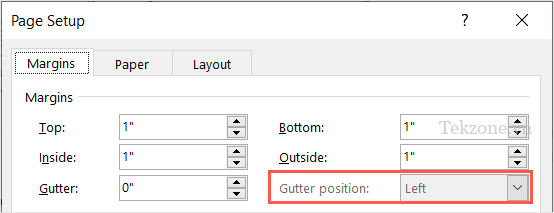
Tính năng Gutter Margin
Tính năng Gutter Margin có sẵn trong ứng dụng Word trên máy tính trên Windows và Mac. Mặc dù Word trên web và ứng dụng Word dành cho thiết bị di động hỗ trợ tính năng này nếu bạn thêm nó trên máy tính để bàn, nhưng chúng không cung cấp khả năng thêm hoặc điều chỉnh Gutter Margin.
Khi nào bạn cần chỉnh Gutter Margin?
Như đã đề cập, bạn nên sử dụng lề rãnh cho các tài liệu in được đóng gáy như sách, sách hướng dẫn, sách nhỏ , danh mục và các tài liệu liên quan.
Bạn cũng có thể thêm lề rãnh nếu bạn định in và đóng gáy tài liệu bằng phương pháp đóng gáy vòng, xoắn ốc, lược hoặc phương pháp đóng gáy tương tự. Bạn thường thấy các mục như tài liệu đào tạo, tài nguyên nghiên cứu, danh mục đầu tư và tài liệu pháp lý được ràng buộc theo cách này.
Điểm mấu chốt là đối với bất kỳ tài liệu nào bạn định đóng gáy, bạn nên thêm một Gutter Margin.
Cách thêm Căn lề chuẩn trong Word
Bạn có thể thêm Gutter Margin trong ứng dụng Word trên máy tính để bàn trên Windows và Mac theo cùng một cách.
- Với tài liệu đang mở trong Word, hãy chuyển đến tab Layout .
- Chọn menu thả xuống Margins trong nhóm Page Setup và chọn Custom Margins ở dưới cùng.
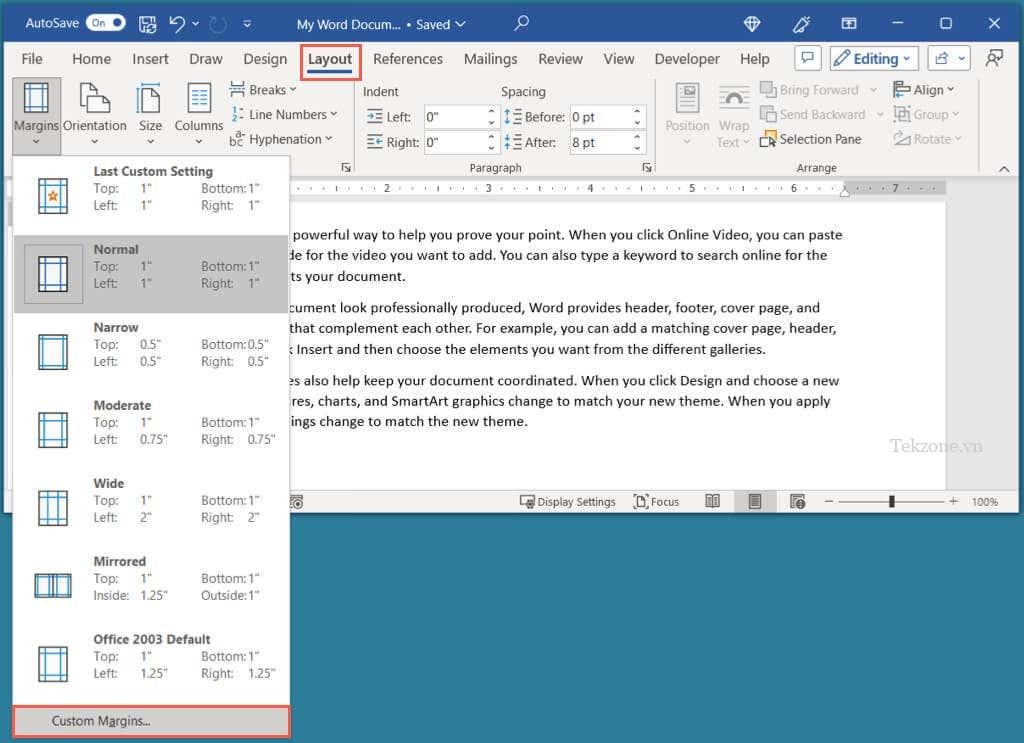
- Trong hộp thoại Page Setup, hãy xác nhận rằng bạn đang ở tab Margins .
- Sử dụng cài đặt Gutter trong phần Margins để đặt kích thước cho Gutter.
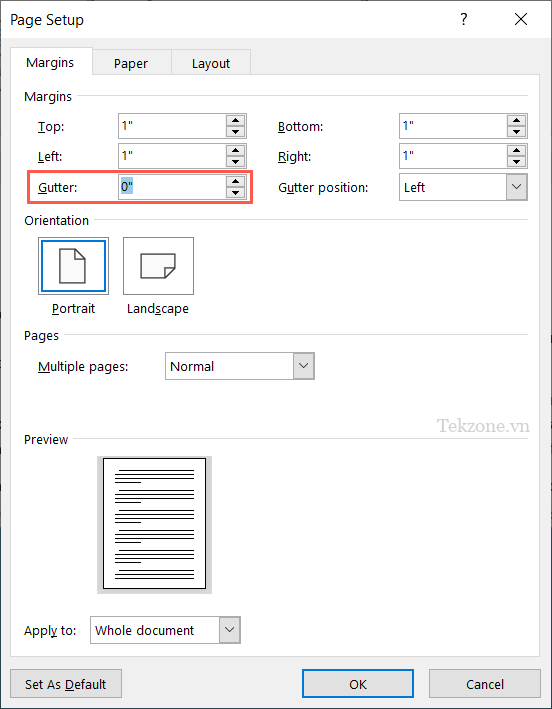
- Nếu bạn đang sử dụng Normal trong trình đơn thả xuống Nhiều trang, bạn cũng có thể chọn Gutter position . Chọn từ bên trái hoặc trên cùng.
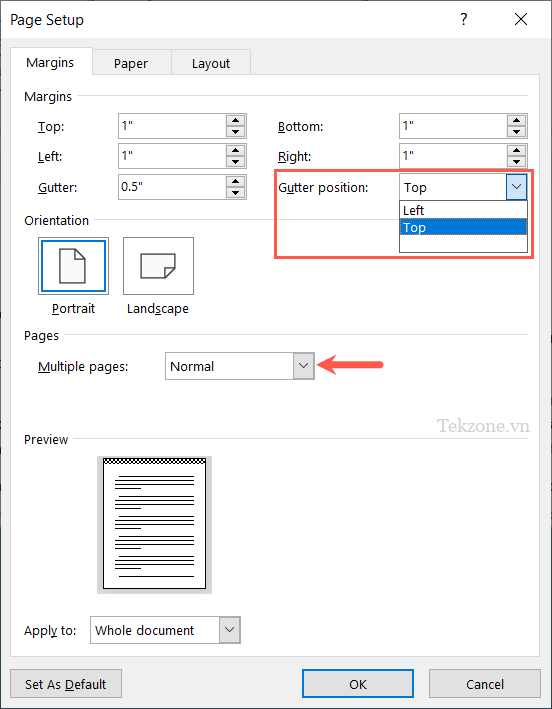
- Khi bạn thực hiện các điều chỉnh của mình, bạn sẽ thấy Bản Preview ở gần cuối trên Windows và bên phải trên máy Mac. Gutter hiển thị ở dạng ca rô đen trắng.
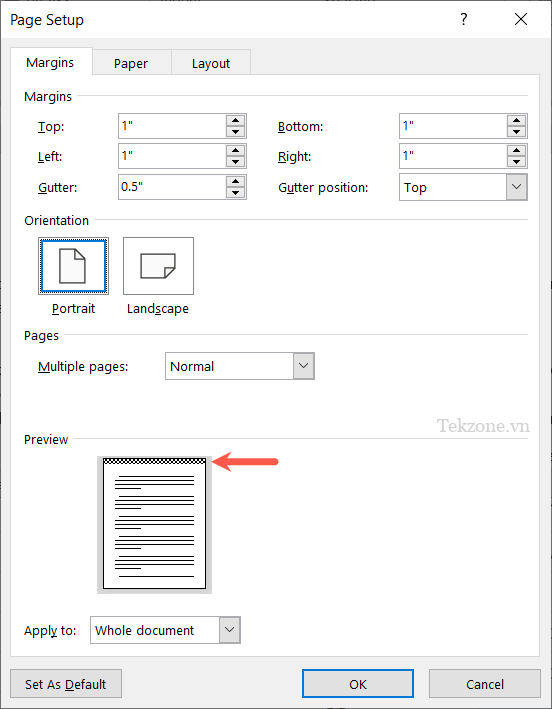
- Chọn OK khi bạn hoàn tất.
Khi bạn quay lại tài liệu của mình, bạn sẽ nhận thấy có thêm Gutter bên ngoài lề.
Trong ảnh chụp màn hình bên dưới, bạn có thể thấy tài liệu của chúng tôi trước (trái) và sau (phải) khi thêm lề trên cùng. Bạn sẽ nhận thấy khoảng trống thừa phía trên phần Tiêu đề hoặc lề trên cùng.
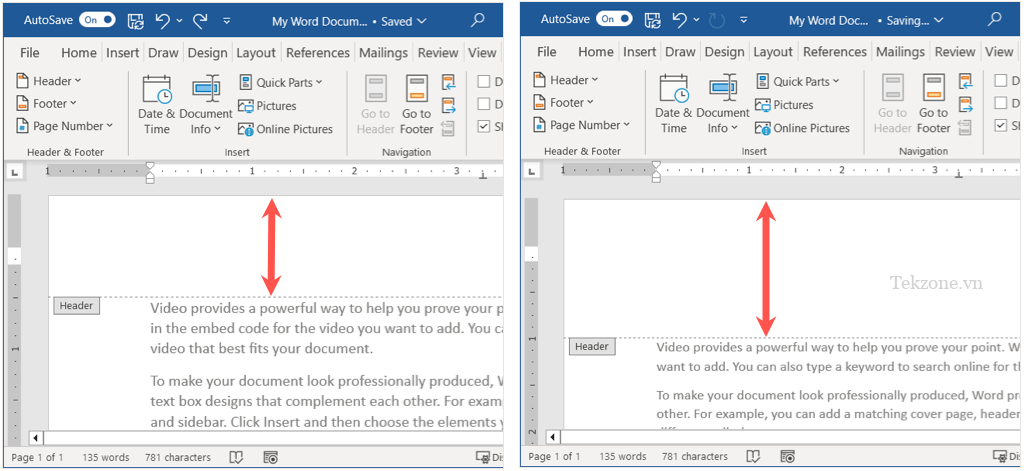
Bỏ căn lề Word
Nếu bạn cần xóa Gutter Margin sau khi thêm nó, điều này thật dễ dàng bằng cách quay lại cài đặt lề .
Quay trở lại tab Layout , mở trình Margins thả xuống Lề và chọn Custom Margins . Trong hộp Page Setup, đặt kích thước Gutter thành “0” và chọn OK để lưu thay đổi.
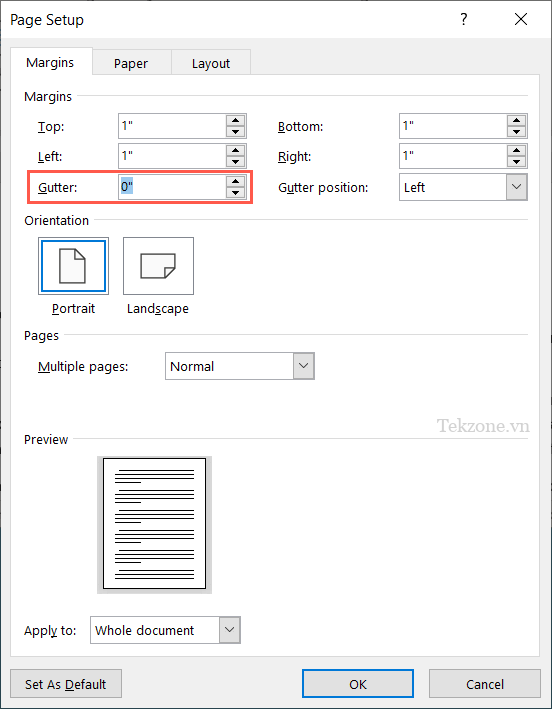
Để đảm bảo tài liệu in dễ đọc và các từ không quá gần với phần đóng gáy, chỉ cần thêm Gutter Margin trong Word.